
Como uno de sus primeros servicios, Gmail sigue siendo la piedra angular de la presencia en línea de Google. Entonces, cuando olvidas tu contraseña de Gmail y no quiero exagerar las cosas aquí, es básicamente como si fueras un fantasma de Internet que acecha los pasillos de tu vida anterior.
Está bien, no está tan mal. Pero querrá cambiar su contraseña y obtener acceso a su cuenta lo más rápido posible.
Procedimiento de recuperación estándar de Gmail
- Dirígete a la página de inicio de sesión de Gmail y haz clic en el enlace «Olvidé mi contraseña».
- Introduzca la última contraseña que recuerda. Si no puede recordar una, haga clic en «Pruebe con una pregunta diferente».
- Ingrese la dirección de correo electrónico secundaria que utilizó cuando configuró su cuenta de Gmail para obtener un correo electrónico de restablecimiento de contraseña.
Gmail tiene algunas formas diferentes de confirmar su identidad y recuperar (o restablecer) su contraseña. Afortunadamente, todos están diseñados en un pequeño y agradable asistente que Gmail te guiará paso a paso.
Iniciar el proceso de recuperación de contraseña es bastante fácil: simplemente haga clic en el enlace «Olvidé mi contraseña» en la página de inicio de sesión de Gmail . A continuación, se le mostrará un mensaje pidiéndole que introduzca la última contraseña que pueda recordar. Si puede recordar una contraseña correcta y tiene un sistema de respaldo configurado, se le pedirá que continúe de varias maneras. Si no puede recordar ninguno de ellos, haga clic en «probar con una pregunta diferente».
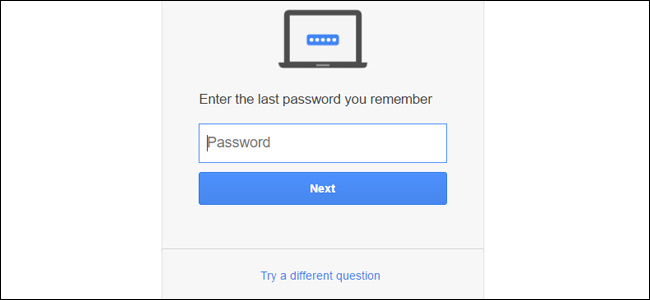
La siguiente opción será enviar un código a un correo electrónico de recuperación, lo que supone que tiene un correo electrónico de recuperación secundario (que configuró cuando creó su cuenta de Gmail en primer lugar). El uso de esta opción le enviará un enlace a su cuenta de correo electrónico secundaria (que no necesita ser Gmail), con un código de 6 dígitos que le permitirá configurar una nueva contraseña y recuperar el acceso a su cuenta. Revise su correo en esta cuenta secundaria para ver el código, luego ingréselo para desbloquear un nuevo generador de contraseñas. Las cuentas más nuevas también pueden tener una opción de copia de seguridad del número de teléfono; consulte a continuación.
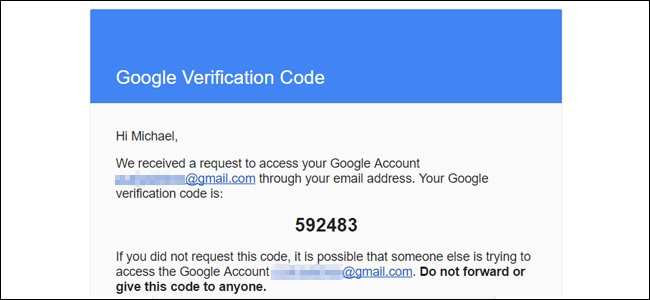
Si eso no funciona, digamos, tampoco tienes acceso a la cuenta que originalmente designaste como respaldo, haz clic en “intentar una pregunta diferente” nuevamente. Ahora nos adentramos en métodos más antiguos y menos seguros de protección de cuentas, como preguntas de seguridad como «cuál es el apellido de soltera de tu madre». Debería poder responder al menos uno de estos.
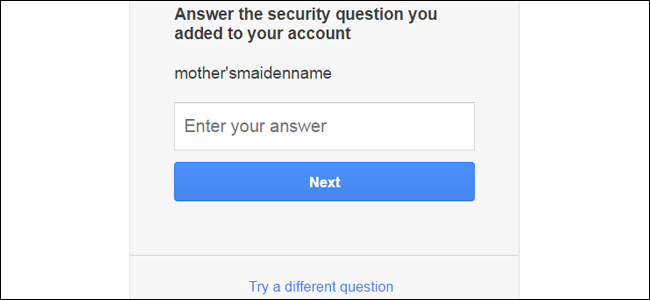
En este punto, cree una nueva contraseña y confírmela. Ahora tienes acceso a tu cuenta nuevamente. Aquí hay una introducción sobre cómo elegir una nueva contraseña que sea segura y memorable.
Asegure su cuenta
Una vez que haya configurado una nueva contraseña, Google le pedirá que verifique la configuración de seguridad asociada con su cuenta de Gmail (y su mayor cuenta de Google en general). Recomendamos encarecidamente agregar un número de teléfono y un correo electrónico de respaldo actual, si aún no los tiene asociados con su cuenta. Permitirán una fácil recuperación a través de un pin de 6 dígitos enviado por correo electrónico o mensaje de texto.
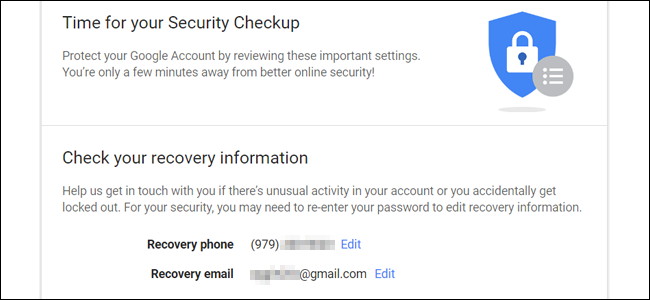
Aunque Gmail anteriormente admitía preguntas de seguridad, ya no le permite agregar nuevas, solo eliminar el acceso a las anteriores. Esta es una medida implementada porque las preguntas de seguridad apestan a la hora de proporcionar seguridad real . El anterior seguirá funcionando siempre que no lo elimine manualmente en esta página.
Una vez que esté en su cuenta de Gmail, diríjase a la página de configuración de la cuenta de Google haciendo clic en la imagen de su perfil (es solo la primera letra de su nombre si no ha configurado uno) en la esquina superior derecha, luego «Mi Cuenta.»
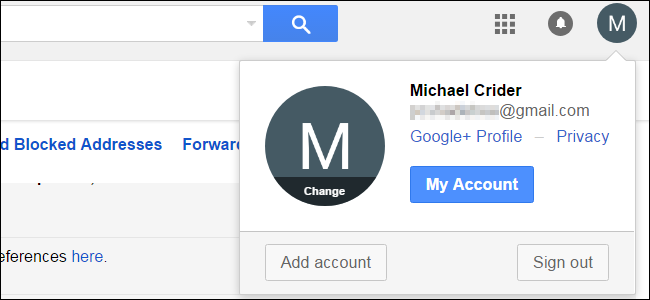
En esta página, haga clic en «Iniciar sesión en Google». Aquí puede volver a comprobar su correo electrónico de recuperación y su número de teléfono, y ver qué dispositivos accedieron por última vez a su cuenta y desde qué ubicaciones. Si algo parece fuera de lugar con este último, es posible que alguien esté intentando acceder a su cuenta con fines nefastos.

There are other options on the sign-in page you may want to explore. Setting up two-factor authentication is highly recommended, and if you use this Gmail account on your smartphone, you can get an authentication prompt there instead of manually typing in a password on the web.
Image Credit: Andy Wright/Flickr